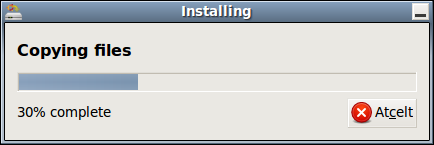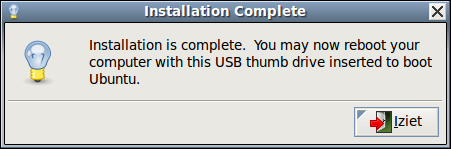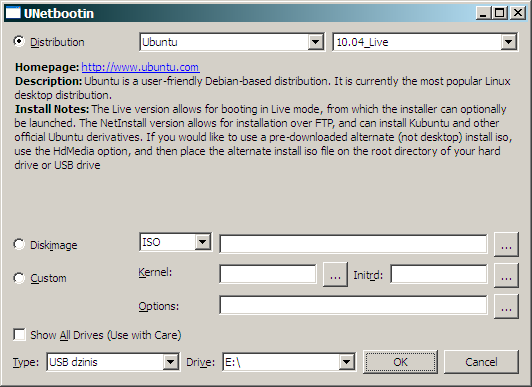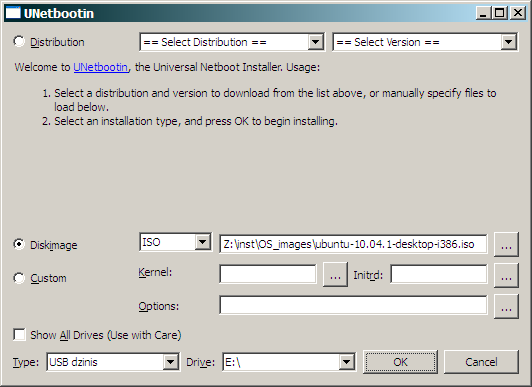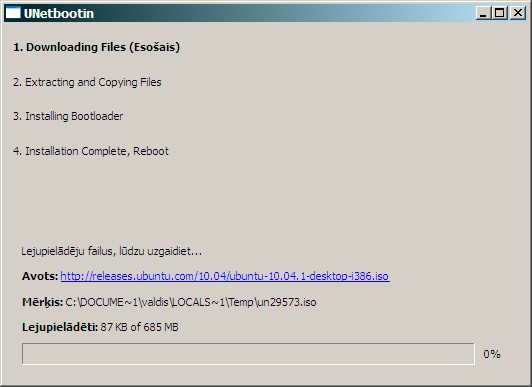ATMETIET WINDOWS, TAS BŪTISKI KAITĒ JŪSU DATORA VESELĪBAI!
DATORI AR WINDOWS MIRST JAUNI!
Sāknējamas USB zibatmiņas izveide
Vispirms jāsagatavo: ISO diska attēla lejuplāde | Tālāk jāgatavo: Datora sāknēšana no USB |
Saturs
Ubuntu
Aktivizē izvēlni: Sistēma- Administrēšana- Starta diska veidotājs
vai ievada komandu
usb-creator-gtk- Norāda kompaktdisku, ja tas ir CD/DVD lasītājā, vai ISO failu,
- Norāda lietotāja failiem rezervēto diska sadaļas apjomu.
- Iezīmē "Palaižot sistēmu, sistēmu no šī diska, dokumenti un iestatījumi tiks:" Saglabāti speciāli atvēlētā vietā
- "Cik daudz" norāda vietas apjomu. Ja zibatmiņu izmanto tikai Ubuntu darbināšanai, tad norāda visu pieejamo.
Alternatīva: Unetbootin
Izpilda komandas:
sudo add-apt-repository ppa:gezakovacs/ppa
sudo apt-get update
sudo apt-get install unetbootin- Aktivizē izvēlni Lietotnes- Sistēmas rīki- UNetbootin
Windows
- Lejuplādē http://unetbootin.sourceforge.net/ priekš Windows operētājsistēmas un saglabā to.
- Saglabāto failu palaiž (tam nav nepieciešama uzstādīšana).
Alternatīva
Saites
Tagi
Sāknēšana
Windows
Linux
Uzstādīšana
Disks
Izveidojis XWikiGuest 2008-12-14 19:01
Pēdējais mainījis XWikiGuest 2023-11-16 18:17
Izveidojis XWikiGuest 2008-12-14 19:01
Pēdējais mainījis XWikiGuest 2023-11-16 18:17